电脑提示windows资源管理器未响应解决方法介绍
来源:www.laobaicai.net 发布时间:2022-12-21 08:15
windows资源管理器是windows系统中一个重要的管理工具,最近有位用户在使用电脑的时候,经常碰到了windows资源管理器未响应的情况,用户不知道怎么解决这个问题,为此非常苦恼,那么电脑提示windows资源管理器未响应如何解决呢?下面老白菜u盘装系统为大家介绍电脑提示windows资源管理器未响应的解决方法。
windows资源管理器未响应解决方法:
1、在以管理员账号登录计算机的前提下,在计算机的运行界面上,使用如下命令 ,计算机运行:Dism /Online /Cleanup-Image /ScanHealth,这个命令是通过联网的方式,扫描本地计算机的所有系统文件,并拿本地的系统文件和官方的系统文件进行对比,比对出本地计算机系统文件中不一致的情况,这个联网扫描过程大概需要5-10分钟。如图所示:
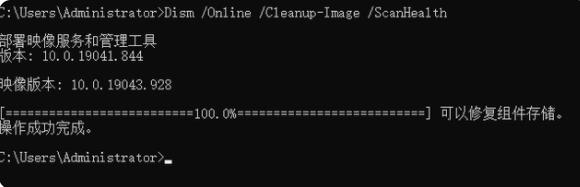
2、如果通过联网比对,发现本地计算机的系统文件和官方的系统文件存在不一致,那么运行下面的这条语句,计算机运行:Dism /Online /Cleanup-Image /CheckHealth,这个命令必须在上一条命令运行完毕后运行,通过上一条语句的扫描结果,可以执行这条语句进行检查是否有系统文件损坏。如图所示:
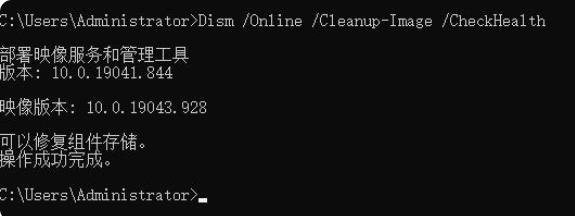
3、经过上面的检查系统文件损坏情况,如果有损坏,继续下一条语句的执行,计算机运行:DISM /Online /Cleanup-image /RestoreHealth,这一条语句就是把损坏的系统文件,恢复成与官方系统文件一致,从而还原成官方的系统源文件。这个 恢复过程需要10分钟左右。如图所示:
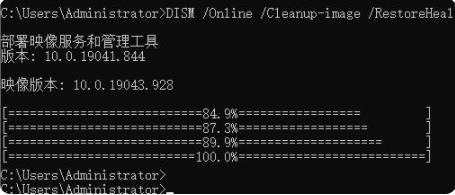
4、完成以上三个步骤之后,重启电脑,然后在执行最后一条语句,计算机执行命令:sfc /SCANNOW。如图所示:
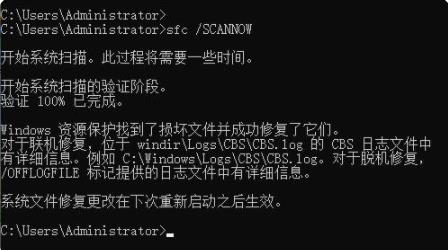
关于电脑提示windows资源管理器未响应的解决方法就为用户们详细介绍到这边了,如果用户们使用电脑的时候碰到了相同的情况,可以参考上述方法步骤操作哦,希望本篇教程能够帮到大家,更多精彩教程请关注老白菜官方网站。
下一篇:电脑刷新快捷键是哪个
推荐阅读
"老白菜u盘启动盘电脑重装得力助手"
- win11系统如何设置指纹解锁 2024-05-07
- win10系统玩dnf不能打字如何解决 2024-05-06
- win11系统提示程序阻止关机怎么办 2024-05-04
- win10系统共享文件没有权限访问如何解决 2024-05-02
win11系统如何关闭休眠按钮
- win10系统输入法不见了怎么解决 2024-04-30
- win10系统如何设置共享打印机 2024-04-29
- win10系统设置打不开如何解决 2024-04-29
- win11系统不能共享打印机怎么办 2024-04-27
老白菜下载
更多-
 老白菜怎样一键制作u盘启动盘
老白菜怎样一键制作u盘启动盘软件大小:358 MB
-
 老白菜超级u盘启动制作工具UEFI版7.3下载
老白菜超级u盘启动制作工具UEFI版7.3下载软件大小:490 MB
-
 老白菜一键u盘装ghost XP系统详细图文教程
老白菜一键u盘装ghost XP系统详细图文教程软件大小:358 MB
-
 老白菜装机工具在线安装工具下载
老白菜装机工具在线安装工具下载软件大小:3.03 MB










